Изолинии
![]()
В диалоговом окне Изолинии представлены два режима ввода. Эти режимы позволяют вам выбрать, как будут создаваться изолинии - функцией из указанных точек или будут определены как линии в Файле стрингов.
У вас имеется возможность контролировать шаг изолиний с помощью регулярных и нерегулярных интервалов, контролировать тип линии, цвет линии, метки, а также процесс сглаживания.
Ввод (создать)
Укажите Тип ввода и дважды щелкните левой кнопкой мыши (F3), чтобы выбрать имя Каркаса, Набора каркасов, Файла сетки или Файла блочной модели пластов, содержащего ваши данные.
Каркас
To process a single wireframe, select the Single option, select the Type of the wireframe, and then the Name of a wireframe of that type.
Для обработки нескольких каркасов можно использовать выражения, подстановочные знаки и частичные имена в поле Имя, чтобы выбрать несколько каркасов в качестве специального набора каркасов. В меню по правой кнопке вы можете применить опцию Предварительный просмотр, чтобы проверить выражение перед его использованием для создания обновленного списка каркасов. Кроме того, вы можете нажать на значок Выражение ![]() и использовать его для Редактор выражений создания, изменения и проверки выражения. Если в поле Имя введено имя или подстановочный знак и выбрана кнопка Выражение, то при открытии в редакторе имя/подстановочный знак автоматически преобразуется в допустимое выражение.
и использовать его для Редактор выражений создания, изменения и проверки выражения. Если в поле Имя введено имя или подстановочный знак и выбрана кнопка Выражение, то при открытии в редакторе имя/подстановочный знак автоматически преобразуется в допустимое выражение.
Вы также можете выбрать имя каркаса с помощью кнопки Выбрать из Визекса (или пункта контекстного меню). Эта опция свернет форму и позволит вам интерактивно выбрать каркас в Визексе, чтобы ввести его в соответствующие поля.

To process the wireframes in a predefined wireframe set, select the Set option.
Рекомендуется проверять каркасы перед их использованием в любом процессе.
Сеточная поверхность
Дважды щелкните мышью (или нажмите F3), чтобы выбрать имя вводного Файла сеточной поверхности.
Файл блочной модели пластов
Файл стратиграфии
Если вы работаете с Файлом стратиграфии, у вас появляется возможность выбрать Имя пласта. В сочетании с Полем пласта в Файле блочной модели пластов эти опции определяют фильтр Поле Пласта = Имя пласта, который позволяет оконтурить атрибут, связанный с пластом (Пепел, Летучесть, Мощность и т.д.).
Дважды щелкните мышью (или нажмите F3), чтобы выбрать имя вводного Файла стратиграфии. Файл стратиграфии является составным и используется для интерполяции и просмотра расслоения пластов в Файле пластов.
Вы можете щелкнуть правой кнопкой мыши (F4) в поле ввода Файл, чтобы просмотреть Файл стратиграфии и отрегулировать стратиграфическую последовательность.
Файл блочной модели пластов
Задайте Файл блочной модели пластов в качестве файла ввода. Блочные модели пластов используют блоки с регулированием по высоте, которые не ограничены установкой интервала субблокирования. Разделение пластов, слои и пропластки достаточно легко определить.
Этот стандартный фильтр будет доступен только в случае, если нужно оконутрить поднабор этого слоя (например сбросовую глыбу, или чтобы исключить отрицательные значения).
Поля Северных и Восточных координат
Дважды щелкните мышью (или нажмите F3), чтобы задать поля координат Восток, Север и Z в водном Файле блочной модели пластов.
Поле пласта
Двойным нажатием (F3) выберете имя поля, которое содержит значения, использующиеся для определения каждого пласта.
Поле изолиний
Дважды щелкните мышью (или нажмите F3), чтобы выбрать имя поля, содержащего данные, которые необходимо оконтурить.
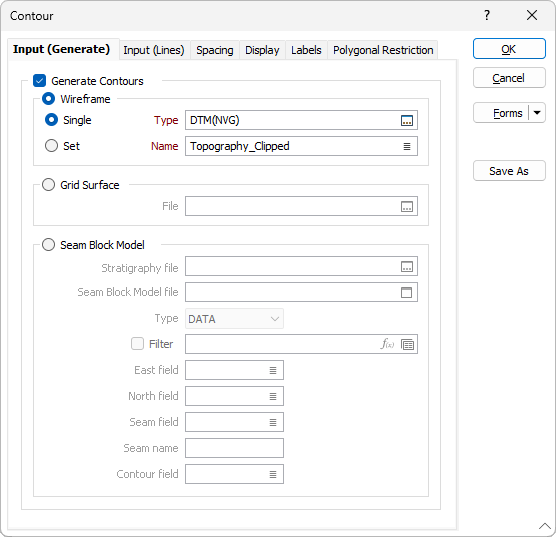
Расстояние между скважинами в ряду
Формы
Нажмите на кнопку Формы, чтобы выбрать и открыть сохраненный набор форм или, если набор форм был загружен, сохранить текущий набор форм.
По умолчанию кнопка Формы является недоступной для загруженных слоев Визекса (т.е. при открытии набора форм свойства слоя задаются в панели Просмотр слоев Визекса). In Vizex, the Forms button is only available for new forms opened via the Home tab or вкладка Визекс в группе Слой (or by double-clicking on a form type node in the Vizex Layer Types pane).
Сохранить и Сохранить как
Нажмите на кнопку Сохранить, чтобы сохранить изменения, которые вы внесли в набор форм. Нажмите на кнопку Сохранить как, чтобы сохранить внесенные вами изменения в виде нового набора форм. Опция "Сохранить как" по умолчанию назначит вашему набору форм первый доступный номер набора форм.
Сброс
Нажмите кнопку Сброс, чтобы очистить форму от всех значений и вернуть форму в состояние по умолчанию.
Сбросить вкладку
Для форм с вкладками выберите Сбросить вкладку, чтобы очистить активную вкладку от всех значений и сбросить вкладку до состояния по умолчанию, не внося никаких изменений в другие вкладки в диалоговом окне.
Повторить и Отменить (Вернуть)
Нажмите на опцию Отменить (CTRL + Z), чтобы отменить недавние изменения, внесённые в форму. После действия "Отменить", выберите опцию Повторить (CTRL + Y), чтобы восстановить последние изменения, которые были отменены.
Свернуть
Сверните форму, чтобы предварительно просмотреть результаты работы в Визексе или поработать с вводными значениями из Визекса, окна Свойства, Редактора файлов или Редактора чертежа.